Íme a jelenet: Böngészsz a képeink között a File Explorer programban, amikor egy imádnivaló képet lát a kutyádról, amit feltétlenül feltölteni kell a Facebookra.
Ha Windows 8-at használ, nyissa meg a Charms sávot, és kattintson a Megosztás varázslatra. Ha azonban Windows 10-et használ, akkor közvetlenül megoszthatja a File Explorer-t az új Megosztás gombbal .
A Windows 10 rendszerben a fájlok (például fényképek, dokumentumok és videók) megosztása:
1. lépés: Keresse meg a megosztani kívánt fájlt
Nyissa meg a File Explorer programot, és keresse meg a megosztani kívánt fájlt vagy fájlokat. Megoszthat bármilyen fájltípust, bár semmilyen fájltípus nem osztható meg egyetlen alkalmazással sem. (Például nem lehet megosztani a DLL fájlokat a Facebookra - próbáltam). Kattintson rá a megosztani kívánt fájlra.
2. lépés: Nyissa meg a Megosztási menüt
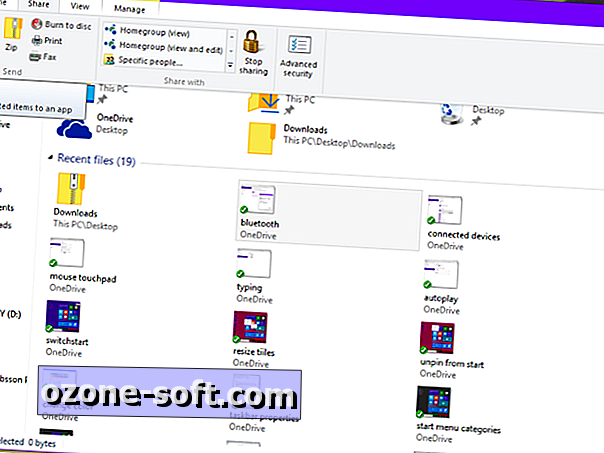
Míg van egy kattintással megosztott gomb a File Explorer programban, ez valójában el van rejtve a megosztási menüben. A megosztási menü megnyitásához kattintson a Megosztás gombra. Attól függően, hogy milyen fájltípust választott, a Megosztási menü különböző lehetőségei lesznek elérhetők. Ha például kiválasztott egy mappát, és nem egy fájlt, a Megosztás gomb szürke színű lesz, és a Zip gomb elérhető lesz. A Megosztási menüben fájlokat is csatolhat, írhat, nyomtathat és faxolhat, valamint módosíthatja a hálózati megosztási beállításokat.
3. lépés: Kattintson a Megosztás gombra
A Megosztás gombnak ugyanaz a három pont körű ikon, mint a Windows 8 Share varázs. Kattintson a Megosztás gombra a Share oldalsáv megnyitásához.
4. lépés: Válassza ki a megosztani kívánt programot
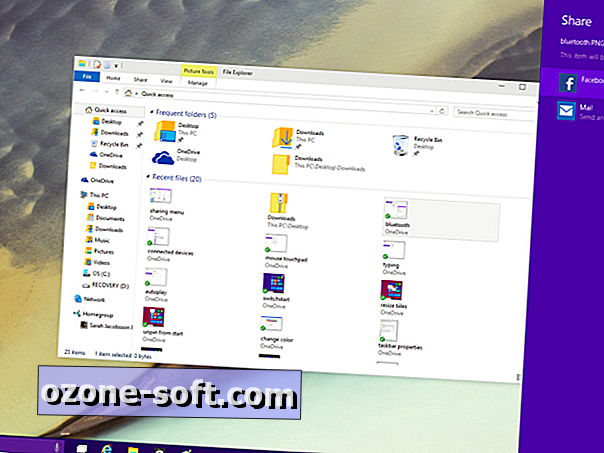
A Megosztás oldalsávban megjelenik az alkalmazások listája, amelyekkel megoszthatja a fájlt. A megosztani kívánt fájl típusától függően előfordulhat, hogy egyes alkalmazások nem jelennek meg. A Facebook és a Twitter nem fog megjelenni, ha megosztott mappát szeretne megosztani, de a Mail is.
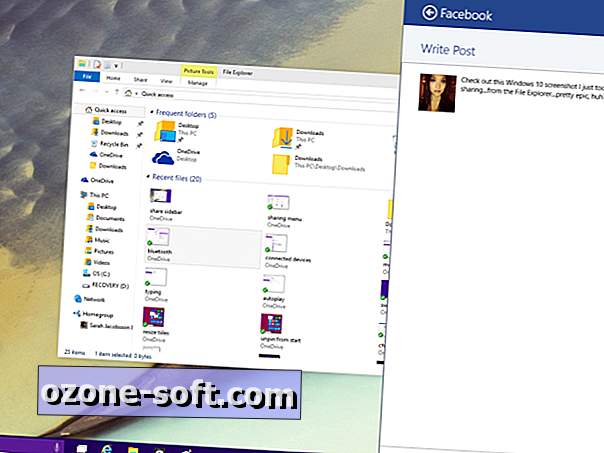
5. lépés: A megosztási beállítások konfigurálása
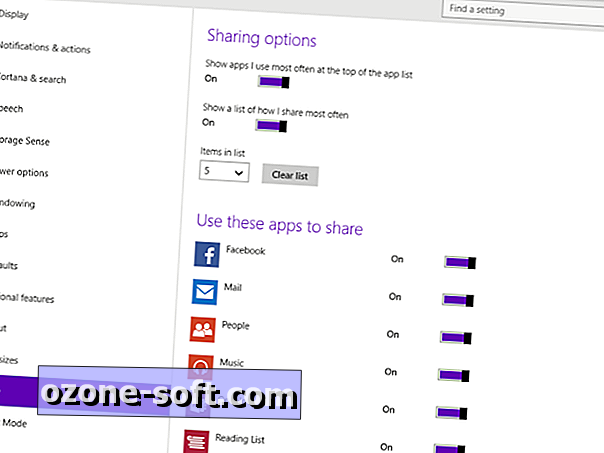
Alapértelmezés szerint a Megosztás oldalsáv a leggyakrabban megosztott alkalmazásokat jeleníti meg - ezen és más Megosztási beállítások megváltoztatásához lépjen a Beállítások menübe, kattintson a Rendszer gombra, és nyissa meg a Megosztás lapot. Itt be- és kikapcsolhatja a gyakran használt alkalmazások listáját, kiválaszthatja, hogy hány elem jelenik meg a listában, és egyes alkalmazásokhoz kapcsolja be és ki a megosztást.
Bár a Fájlböngészőből történő közvetlen megosztás biztosan hasznos, úgy tűnik, nincs mód arra, hogy megosszák más típusú médiákat (pl. Linkeket), amelyek nem jelennek meg a File Explorerben. Mivel már nincs Charms sáv, egyszerűen nem érintse meg a Share varázslatot, amikor találkozik egy olyan webhelypel, amelyet meg szeretne osztani a Facebook-on. Remélhetőleg a Microsoft megoldást fog találni erre, mielőtt a Windows végső verziója 10 csepp.













Hagyjuk Meg Véleményét